Изтеглете драйвера за HP LaserJet 3015
За нормална работа на външно оборудване се изискват шофьори. Например принтери, които включват устройството от модел HP LaserJet 3015. Нека разгледаме възможностите за намиране и инсталиране на драйвери за това устройство.
съдържание
Изтегляне на драйвер за HP LaserJet 3015.
Лесно е да постигнем нашата цел, но водачът може да предизвика някои трудности. Директната инсталация се извършва в автоматичен режим. Помислете за наличните опции.
Метод 1: Сайт на производителя
Отнемането на време, но най-надеждният начин да получите най-новата версия на софтуера е да посетите официалния уеб сайт на HP, където трябва да намерите драйверите, които са подходящи за съответния принтер.
- В заглавката на сайта има меню - задръжте курсора на мишката върху елемента "Поддръжка" , след което кликнете върху елемента "Програми и драйвери" .
- На следващата страница кликнете върху бутона "Printer" ("Принтер") .
- След това трябва да въведете HP LaserJet 3015 в лентата за търсене и да кликнете върху "Добави" .
- Страницата за изтегляне на драйвери ще се отвори. Като правило API на сайта автоматично определя версията на операционната система и избира подходящия за нея софтуер, но в случай на неправилна дефиниция, можете да изберете операционната система и битовете ръчно, като кликнете върху бутона Change .
- Разгънете списъка с драйвери "Универсален драйвер за печат" . Ще имате достъп до три възможни версии на софтуера. Те се различават не само от датата на пускане, но и от възможностите.
- PCL5 - основна функционалност, съвместима с Windows 7 и по-нова версия ;
- PCL6 - всички функции, необходими за ежедневна употреба, съвместими както с Windows 7, така и с по-новите версии на Redmond OS;
- PostScript - разширените възможности за печат на печатни продукти, поддържа PostScript, е съвместим с най-новите версии на операционната система на Microsoft.
За повечето потребители опциите PCL5 и PCL6 са подходящи в зависимост от версията на операционната система, затова препоръчваме да изтеглите един от тях - кликнете върху бутона "Изтегляне" до избраната опция.
- Изтеглете инсталатора на всяко подходящо място. Когато изтеглянето завърши, стартирайте го и изпълнете инструкциите. Преди да започнете инсталирането, препоръчваме да включите принтера и да го свържете към компютъра, за да избегнете евентуални повреди.
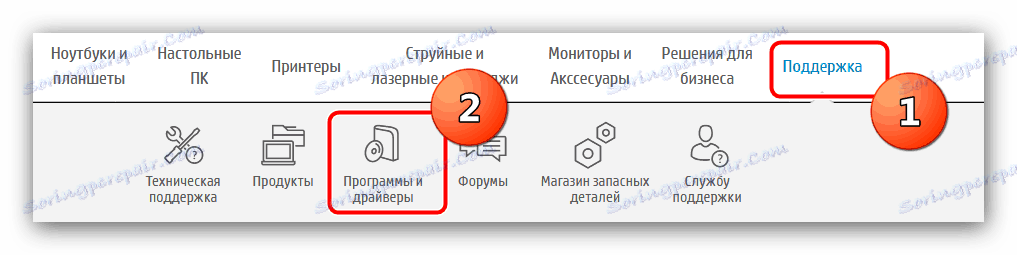


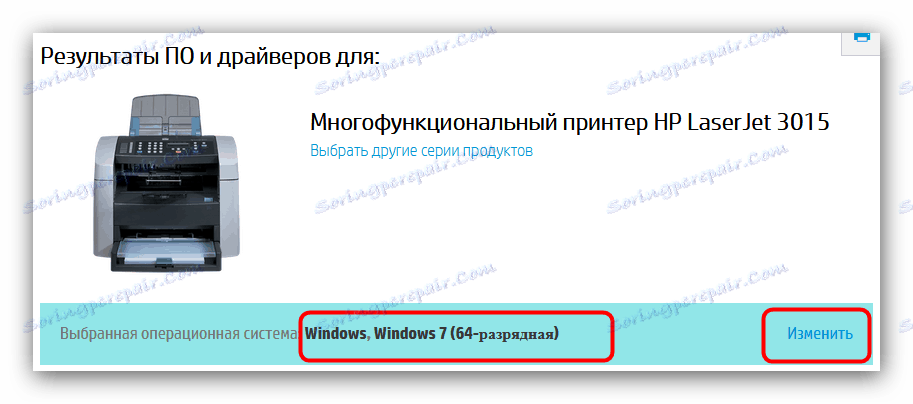
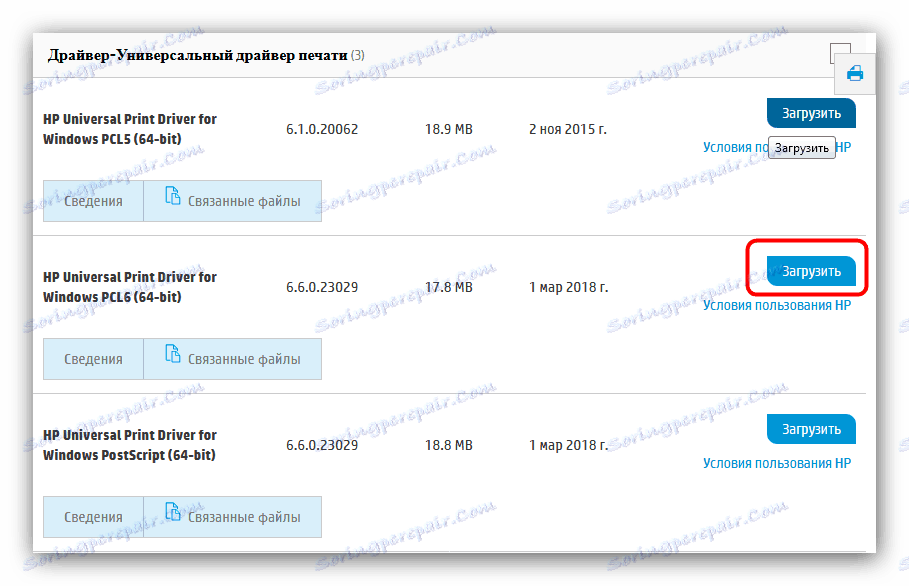
Този метод е едно от най-надеждните решения на настоящия ни проблем.
Метод 2: Софтуер за намиране на драйвери
Търсене и инсталиране на софтуер за разнообразие от устройства, предназначени за улесняване на приложения от трети страни. Има много от тях, и повечето от тях работят на един и същ принцип, различаващи се само в малки нюанси. С подобни програми, не по-малко от техните различия, можете да се запознаете в съответната статия на нашия сайт.
Повече подробности: Приложения за търсене на драйвери
За настоящата ни цел е подходящо Driverpack разтвор : от своя страна е обширна база данни, висока скорост и малък обем обем. Подробности за работа с програмата са включени в урока, който е на разположение на връзката по-долу.
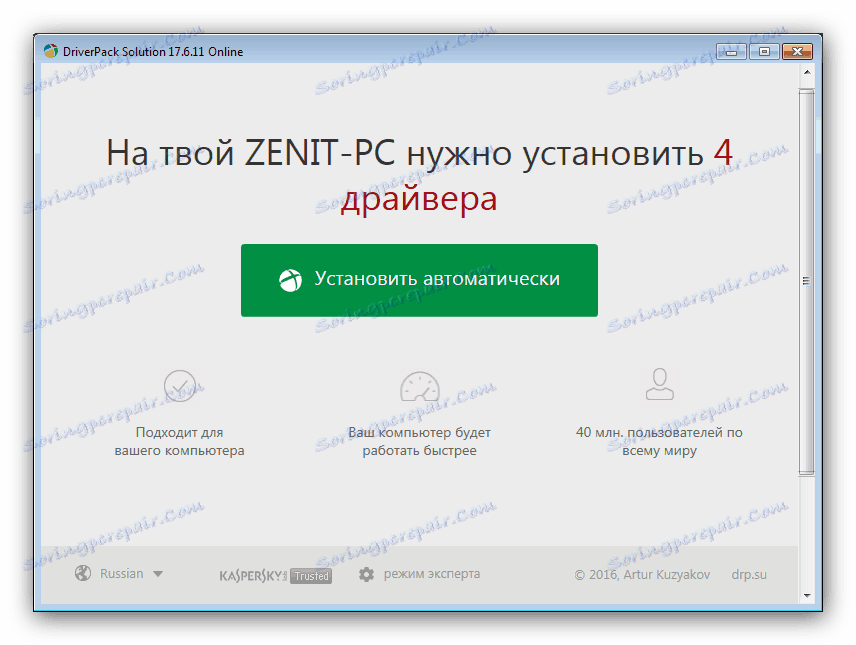
урок: Актуализираме драйвери с помощта на DriverPack Solution
Метод 3: Търсене по ID на оборудването
Всяко периферно устройство, свързано към компютъра, има уникален идентификационен код, с който можете да намерите и инсталирате липсващите драйвери. За HP LaserJet 3015 този идентификационен номер изглежда така:
dot4vid_03f0&pid_1617&dot4&SCAN_HPZ
Процесът на търсене по идентификатор не е труден - просто посетете специален ресурс като Девид или GetDrivers , въведете кода за търсене, след което изтеглете и инсталирайте един от файловете, представени в резултатите от търсенето. За неопитни потребители изготвихме инструкция, в която тази процедура да бъде разгледана по-подробно.
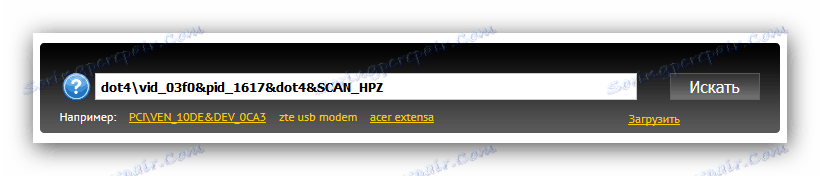
Повече подробности: Търсим драйвери за ID на хардуера
Метод 4: Стандартен инструмент за Windows
В крайни случаи можете да правите без помощни програми или услуги от трети страни: "Device Manager" Windows е доста способен да се справи с текущата ни задача. Друго нещо е, че понякога този инструмент може да инсталира универсален драйвер, който осигурява само основни възможности за печат. 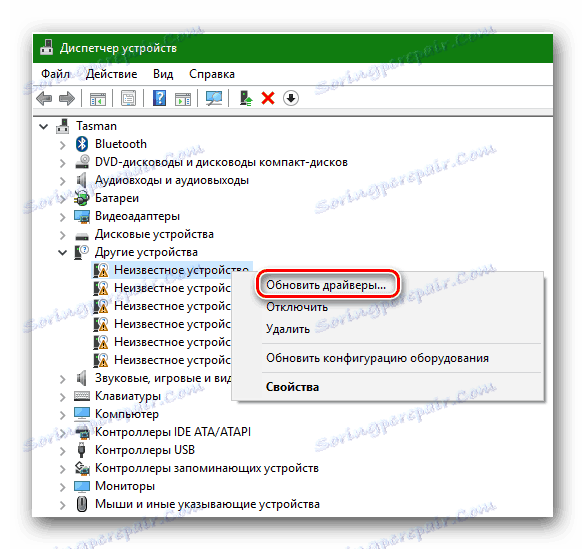
Повече подробности: Как да инсталирате вградения в Windows драйвер
заключение
Всеки от горните методи има предимства и недостатъци. Като претеглихме всички плюсове и минуси, искаме да отбележим, че най-предпочитаният вариант е да изтеглите драйвери от официалния сайт. Останалите методи трябва да започнат само ако първият е неефективен.